)
Google Earth
Explore qualquer região do nosso planeta, e até mesmo da Lua, com o Google Earth
Explore qualquer região do nosso planeta, e até mesmo da Lua, com o Google Earth
Sobre o App
Por Ana Paula Pereira
Atualizado em 22/12/2023 16h00minViaje pelo mundo através da tela de seu computador. O Google Earth fará você imergir no globo terrestre como você nunca viu antes. Saiba mais informações sobre o software abaixo e veja de que maneira instalá-lo em seu computador.
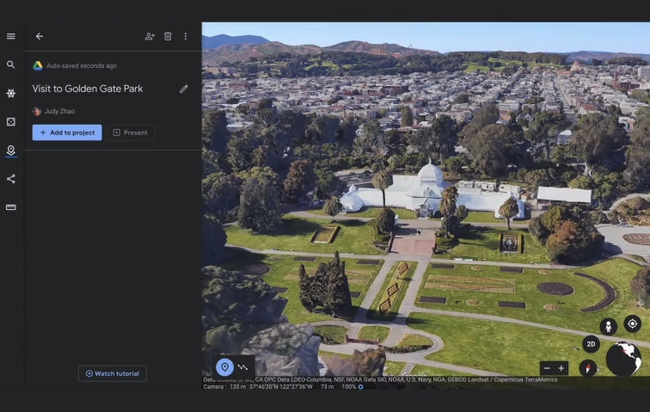
O que é o Google Earth?
O Google Earth é um modelo virtual do globo terrestre tridimensional desenhado pela empresa norte-americana Google. Criado a partir de imagens de satélites, fotos aéreas e GIS 3D, é possível explorar uma série de lugares pelo mundo de forma detalhada com esse software.
Além disso, o Google Earth é utilizado por diversos profissionais na geração de mapas e imagens de satélites. Ele foi desenvolvido em 2001 pela empresa Keyhole, Inc com o nome de Earth Viewer. No entanto, em 2004 foi adquirido pela Google, que reformulou todo o software e o batizou com o seu nome atual.
Apesar de possuir algumas funcionalidades similares, o Google Earth é um software muito mais complexo que o Google Maps, um outro serviço disponibilizado pela empresa.
Como usar o Google Earth?
Após baixar e instalar em seu computador, abra o Google Earth. Na página inicial, você irá se deparar com o planeta terra e poderá movê-lo com o mouse, passando pelos polos e continentes.
Para acessar uma determinada localização é possível digitar o nome na barra de pesquisa localizada no canto superior esquerdo da tela ou, caso você saiba onde ela se localiza, colocar o mouse sobre a região e aproximar com o zoom através da esfera do dispositivo.
Como colocar coordenadas no Google Earth?
Caso você queira localizar as coordenadas de uma determinada região, basta passar o mouse sobre o local. As informações serão exibidas de forma automática no canto inferior direito de sua tela.
Se desejar, também é possível fazer a busca de um local através das coordenadas. Coloque as informações na barra de pesquisa do software e clique na tecla “Enter” do seu teclado.
Como baixar e instalar o Google Earth?
O Google Earth está disponível aqui, no Baixaki. Siga o passo a passo para baixar o software em seu dispositivo e comece a aproveitar todos os benefícios do seu uso.
- Clique em “Baixar” e você será redirecionado para uma nova página e o download deverá iniciar em 10 segundos.
- Caso o download não inicie, clique em “Clique para iniciar o download” e aguarde até que o Google Earth seja descarregado em sua máquina.
- Após o software ser baixado em seu PC, localize-o e clique duas vezes sobre o arquivo para que a instalação seja iniciada.
- Na primeira página, selecione "português" como idioma e clique em “OK” para avançar na instalação. Caso apareçam novas caixas de perguntas, faça o mesmo procedimento e aguarde a instalação do software.
- Quando chegar ao fim, clique em “Finalizar” para que o programa seja aberto.
- Agora você já pode explorar diversas regiões do planeta com o uso do Google Earth.
Ferramentas de navegação
Ao abrir o Google Earth pela primeira vez, a quantidade de ferramentas presentes no programa pode fazer com que ele pareça mais complexo do que realmente é. Basicamente, a tela está dividida em duas porções. No lado esquerdo, estão disponíveis as ferramentas de busca, exibição de lugares e galerias do aplicativo.
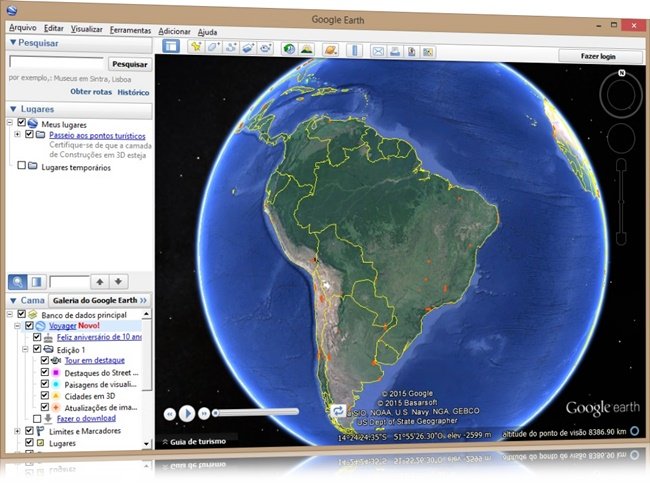
No lado direito, você encontra o globo propriamente dito, uma pequena barra de ferramentas e os comandos para a navegação. Para mover um ponto no mapa, você pode “arrastar” com o mouse até o local desejado (sem limitação de direção). Se você quiser utilizar a ferramenta de zoom, basta mover o scroll do mouse (para cima para afastar ou para baixo para aproximar).
Como uma forma alternativa, é possível utilizar o comando presente na tela, na parte superior direita do globo. A primeira ferramenta (que possui o desenho de um olho) é exclusiva para a visualização, e você pode “arrastar” o “N” presente nela para definir o norte ou mover o círculo para mudar a direção na qual você está visualizando determinado ponto.
A segunda ferramenta, com o símbolo de uma “mãozinha”, serve para mover o mapa, clicando nas setinhas disponíveis nela. Logo abaixo, há uma barra de rolagem que aumenta ou diminui o zoom.
Encontre uma região ou obtenha um roteiro no Google Earth
Caso você queira explorar uma cidade específica, muitas vezes é mais fácil encontrá-la utilizando o mecanismo de busca do que “arrastando” a imagem até a região desejada. Para isso, basta digitar o lugar desejado no campo presente na parte superior esquerda da tela e clicar em “Pesquisar”.
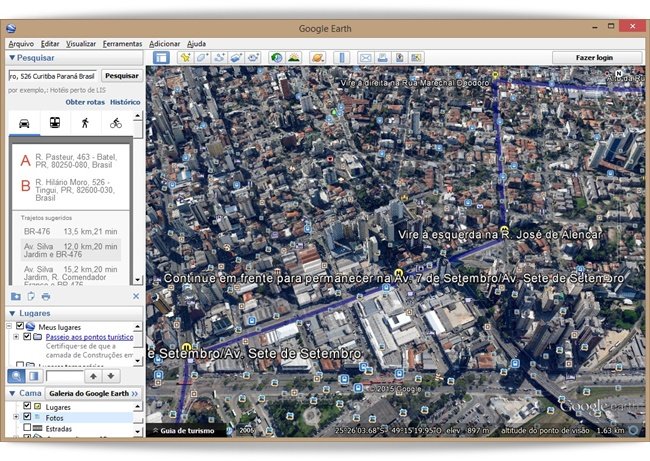
Feito isso, o mapa é movido até que você chegue ao lugar solicitado. O campo aceita desde um endereço específico até apenas o nome da cidade, do estado ou do país desejado, por exemplo. Além disso, também é possível localizar empresas ou serviços específicos inserindo o nome do estabelecimento ou uma palavra-chave e uma região (como “pizza em Curitiba”).
Na lateral esquerda do sistema, você pode também fazer o cálculo de um roteiro entre dois pontos clicando em “Obter rotas”. Feito isso, basta inserir o endereço de partida no primeiro campo, o de destino no segundo e clicar no botão disponível.
Então, o seu trajeto é automaticamente exibido no mapa com as direções a serem seguidas. Esse percurso também é detalhado por escrito na lateral esquerda da tela para ajudar a compreensão das orientações encontradas.
Acessando o Street View e o nível de solo
O Google Street View é o serviço que mostra a cidade por meio de fotos capturadas por carros, drones, bicicletas, motos, mochilas e outros aparatos especiais. Além de ter acesso a essas fotografias pela internet, você também pode abri-las diretamente no Google Earth. Esse serviço não está disponível para todas as regiões, então o primeiro passo para acessá-lo é encontrar o local desejado.
Em seguida, verifique se o boneco amarelo que representa o Street View aparece na lateral direita da tela. Se for o caso, basta “arrastá-lo” até o ponto do mapa que você deseja visualizar com detalhes. Feito isso, a visualização é imediatamente modificada, exibindo o mapa da região por meio das fotografias coletadas pela Google.
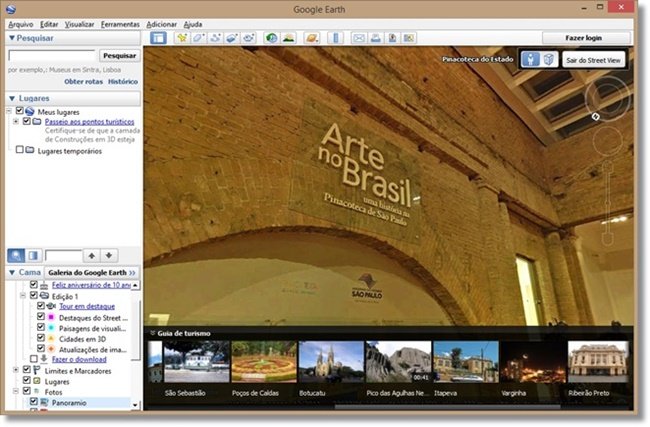
Enquanto o programa estiver conectado com o Street View, você pode alternar entre a visualização no nível do solo e a observação das fotografias, permitindo o reconhecimento mais detalhado de cada região da cidade que você está explorando. Vale apenas lembrar que para a visualização de construções em 3D você deve confirmar a seleção da camada “Construções em 3D” na parte inferior esquerda da tela.
Passeio turístico pelo Google Earth
Para utilizar essa função é preciso estar com a pasta “Passeio aos pontos turísticos”, no painel esquerdo da tela, selecionada.
Feito isso, logo abaixo do mapa são mostrados vários pontos turísticos de diversas regiões. Aqui, não há segredo: basta clicar em qualquer um deles para que ele seja imediatamente aberto no mapa.
Voyager
Em comemoração aos 10 anos de existência do Google Earth, a Gigante das Buscas implementou algumas novas funcionalidades ao programa. Todas elas se resumem basicamente no recurso conhecido como Voyager, o qual tem a missão de facilitar a exploração dos mais distintos locais do planeta.
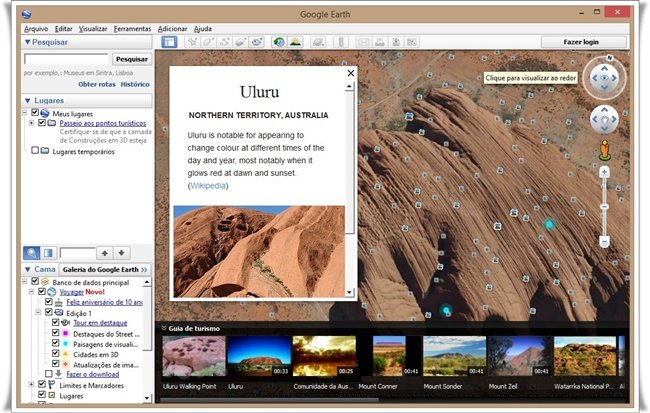
Em determinados lugares, você pode usar o Street View para percorrer áreas internas de edificações, podendo visitar museus, teatros, memoriais e muito mais sem sair da sua cadeira. Mais do que isso, é possível sobrevoar as principais cidades do mundo olhando para elas com uma perspectiva tridimensional — conteúdo esse formado por imagens com aspectos fotorrealistas.
E isso não é tudo. Com o Voyager, você consegue identificar rapidamente quais áreas do globo terrestre tiveram suas capturas de satélite publicadas ou atualizadas recentemente.
Mas a função com maior apelo visual, sem dúvida, é a “Visualização do Google Earth”. A ferramenta disponibiliza mecanismos para que você descubra paisagens exuberantes em todos os continentes e oceanos. Ao todo, são mais de 1.500 imagens especialmente capturadas para essa funcionalidade, incluindo praia, desertos, montanhas, florestas e cidades.
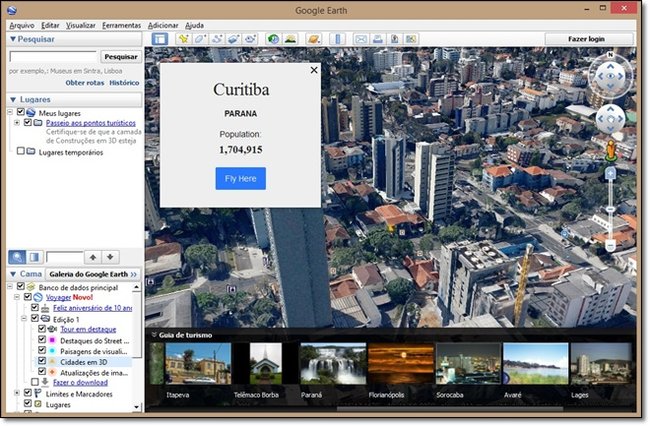
Diferentes das demais funções mencionadas anteriormente, essa pode ser visualizada diretamente da página online do Google Earth (clique aqui para acessá-la) ou através de um complemento para o Google Chrome — extensão que pode ser baixada aqui.
Visite a Lua e Marte com o Google Earth
Quando você usar o Google Earth, saiba que as suas experiências não precisam se limitar ao nosso planeta. Observe que há um botão na barra de ferramentas do programa com o ícone de um planeta. Ao clicar nele, há os lugares que você pode observar (Terra, céu, Marte e Lua) e, para mudar a exploração para outra superfície, basta selecioná-la.
Feito isso, o seu novo mapa é carregado na tela, e o mecanismo de visualização é bem semelhante àquele que apareceria se você estivesse observando o globo do planeta Terra.
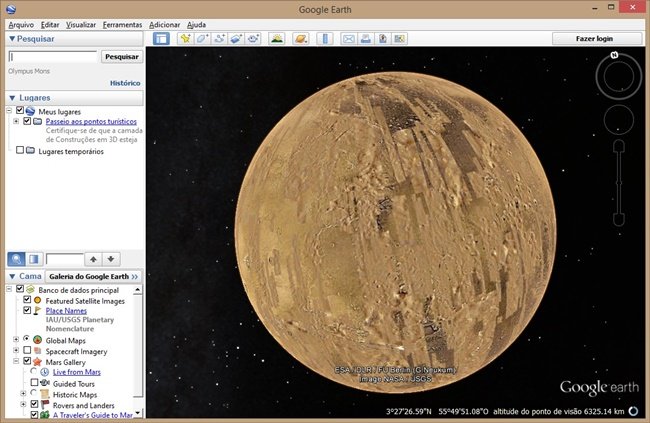
Atualização do Google Earth
O Google Earth é uma poderosa ferramenta de informação, atualizada com bastante frequência, mas que ainda parece não ser muito popular por aí. A Google está ciente disso e vem fazendo esforços para divulgar sua plataforma. A mais nova investida é muito boa e aposta em um ícone do passado: um jogo que usa a própria interface do Chrome, Android e iOS para encontrar a superladra Carmen Sandiego.
“Where in Google Earth is Carmen Sandiego” foi produzido em colaboração com a editora Houghton Mifflin Hartcourt, criadora do clássico “Where in the World is Carmen Sandiego”, que, a partir de meados dos anos 80, tornou-se uma referência em títulos de mistérios no Apple II e nos primeiros IBM PCs.
Opinião dos editores
Notícias
Outros apps da Google Inc.
Informações Técnicas
Plataforma
WindowsInstalações
38 milhõesTamanho do app
23.73Requisitos
WindowsLançado em
27/07/2018Oferecido por
Google Inc.